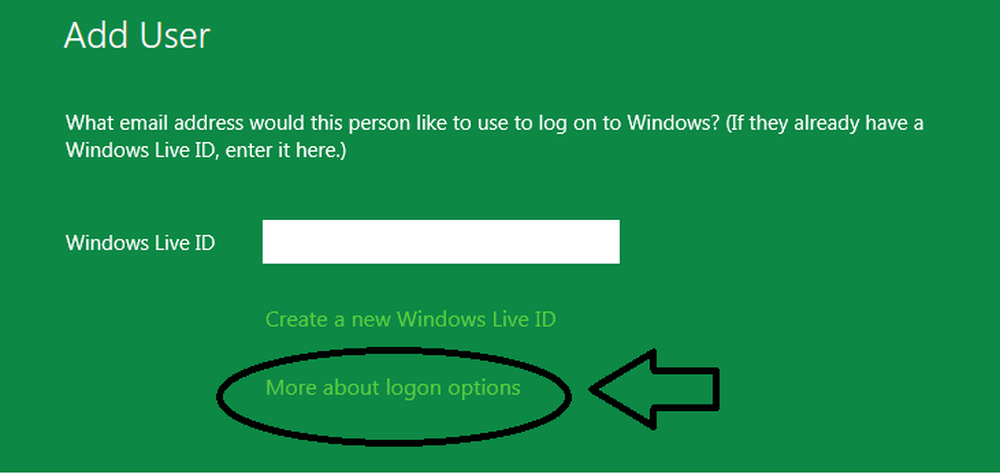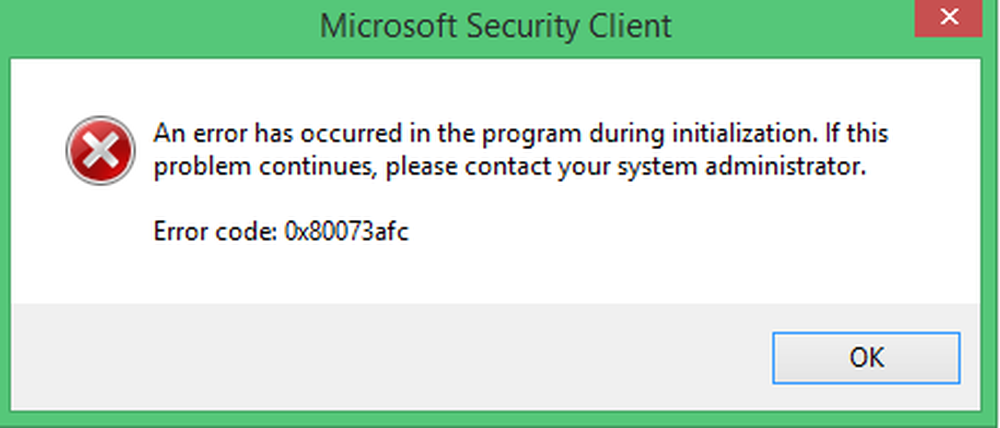Fix Windows kan de fout IntegratedOffice.exe niet vinden tijdens het installeren van Office

Meest ramen computers hebben een kopie van Microsoft Office erop geïnstalleerd. Vandaag probeerde ik te installeren Office 2013 op een van mijn oude computers draait Windows 7. Alles verliep vlot tot ik rond de IntegratedOffice.exe fout bij het installeren van deze productiviteitssuite op mijn Windows 7 machine. Hierna volgt de schermafbeelding van de fout die ik continu ontving tijdens de installatie:

Windows kan de fout IntegratedOffice.exe niet vinden
Hieronder volgt de foutbeschrijving tot nu toe:
C: \ Program Files \ Microsoft Office 15 \ clientX86 \ integraloffice.exe
Windows kan 'C: \ Program Files \ Microsoft Office 15 \ clientX86 \ integraloffice.exe' niet vinden. Controleer of u de naam correct hebt getypt en probeer het opnieuw.
Zoals u in de afbeelding hierboven kunt zien, is er niets dat u kan helpen met betrekking tot de oplossing om deze fout te verhelpen. Na enig onderzoek echter, na analyse, kwam ik erachter dat dit probleem te wijten is aan ClickToRun configuratie zit in het register. Dus de fix die ik probeerde werkte achtereenvolgens om dit probleem op te lossen, dus hier deel ik het met jou:
De Register-editor gebruiken
1. druk op Windows-toets + R combinatie, type zetten regedt32.exe in Rennen dialoogvenster en druk op invoeren om de te openen Register-editor.

HKEY_LOCAL_MACHINE \ SOFTWARE \ Microsoft \ Office \ 15.0

3. Zoek in het rechterdeelvenster van deze locatie naar de subsleutel met de naam ClickToRun, maak hier een recht op en selecteer Verwijder. Geef in het volgende dialoogvenster dat wordt weergegeven de bevestiging op:

Dat is het! Sluit nu de Register-editor en start de machine opnieuw op. Dus installatie van Office 2013 op uw machine moet nu zonder problemen verdergaan.
Microsoft Fixit gebruiken
Microsoft is op de hoogte van dit probleem en heeft daarom ook een Fix It uitgebracht om dit probleem automatisch op te lossen. Je kunt Fix it van downloaden deze pagina.